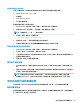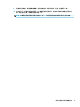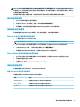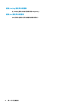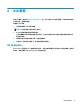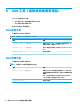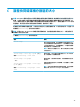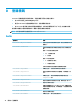HP ThinPro 7.1-Administrator Guide
提示:您可以變更系統資訊視窗中的系統記錄檔標籤下的偵錯層級設定,來指定要在診斷報告中包含
的資訊量。HP 可能會要求提供此資訊以進行疑難排解。因為重新開機後,系統會重設記錄檔,請務必
在重新開機前擷取記錄檔。
請於重現問題及建立診斷報告前,先將最有用的日誌內容設定為擷取高層級的詳細資料。
儲存系統診斷資料
1. 將 USB 快閃磁碟機插入精簡型電腦。
2. 選取工作列上的「系統資訊」按鈕,然後選取系統記錄檔標籤。
3. 選取診斷,然後將壓縮的診斷檔案 Diagnostic.tgz 儲存至 USB 快閃磁碟機。
解壓縮系統診斷檔案
系統診斷檔案 Diagnostic.tgz 經過壓縮,您必須先解壓縮,才能檢視診斷檔案。
在 Windows 系統上解壓縮系統診斷檔案
1. 下載並安裝 Windows 版本的 7-Zip
附註:您可以在 http://www.7-zip.org/download.html 取得免費的 7-Zip for Windows。
2. 插入內含已儲存之系統診斷檔案的 USB 快閃磁碟機,然後將 Diagnostic.tgz 複製至桌面。
3. 在 Diagnostic.tgz 上按一下滑鼠右鍵並選取 7-zip > 解壓縮檔案...。
4. 開啟新建立的 Diagnostic 資料夾,然後針對 Diagnostic.tar 重複步驟 3。
在 Linux 或 UNIX 系統中解壓縮系統診斷檔案
1. 插入內含已儲存之系統診斷檔案的 USB 快閃磁碟機,然後將 Diagnostic.tgz 複製至主目錄。
2. 開啟終端機並瀏覽至主目錄。
3. 在指令行上,輸入 tar xvfz Diagnostic.tgz。
檢視系統診斷檔案
系統診斷檔案分成 Commands、/var/log 和 /etc 資料夾。
檢視 Commands 資料夾中的檔案
此表格說明要在 Commands 資料夾中尋找的檔案。
檔案
說明
demidecode.txt
此檔案包含系統 BIOS 及圖形卡的相關資訊。
dpkg_--list.txt
此檔案會列出執行系統診斷時安裝的套件。
ps_-ef.txt
此檔案會列出執行系統診斷時的使用中程序。
使用系統診斷進行疑難排解
73